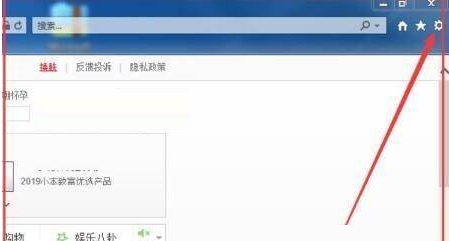WPS2019怎么编辑公式, 很多人在办公室都离不开WPS2019软件,那么你知道如何在WPS2019中编辑公式吗?接下来小编为大家带来WPS2019中编辑公式的方法。对此感兴趣的用户可以看看下面。
如何在WPS2019中编辑公式?如何在WPS2019中编辑公式
打开wps2019,切换进入文本窗口。
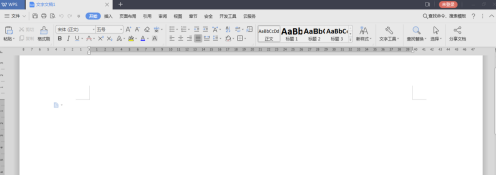
公式命令可以在“插入”选项卡下找到。
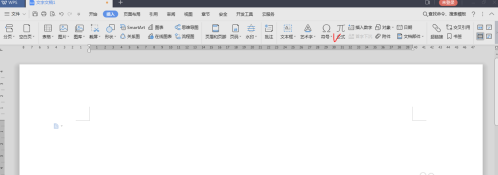
单击公式按钮,弹出“公式编辑器”窗口。
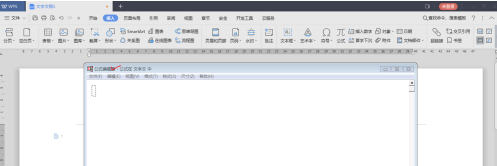
点击“视图”中的“工具栏”可以调整“工具”——中的各种公式符号。
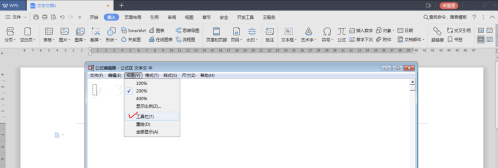
“格式”功能允许您在页面上布局公式和组件。
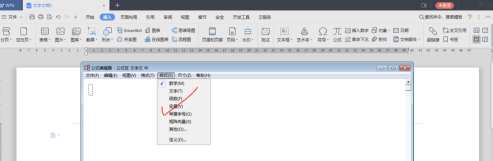
大小功能设置数字或符号的大小。
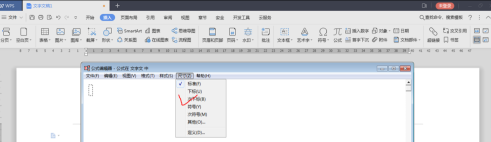
在窗口中编辑公式,单击空白处即可退出公式编辑器并完成公式编辑。返回WPS窗口,单击公式再次返回公式编辑器窗口。
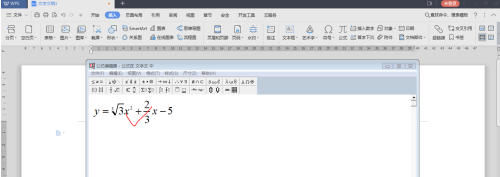
以上就是小编带来的WPS2019中编辑公式的方法。更多相关教程信息请关注本站。
WPS2019怎么编辑公式,以上就是本文为您收集整理的WPS2019怎么编辑公式最新内容,希望能帮到您!更多相关内容欢迎关注。